Jak dodać nawiasy wokół tekstu w programie excel (z przykładami)
Aby dodać nawiasy wokół tekstu w określonej komórce w programie Excel, możesz użyć poniższej formuły:
="("& A2 &")"
Ta konkretna formuła dodaje nawiasy wokół tekstu w komórce A2 .
Na przykład, jeśli komórka A2 zawiera imię Andy , ta formuła odpowiednio zwróci (Andy) .
Uwaga : w tej formule po prostu używa się symbolu & do łączenia nawiasów wokół istniejącego tekstu w komórce A2 .
Poniższy przykład pokazuje, jak zastosować tę formułę w praktyce.
Przykład: jak dodać nawiasy wokół tekstu w programie Excel
Załóżmy, że mamy następującą listę nazwisk sportowców w Excelu:
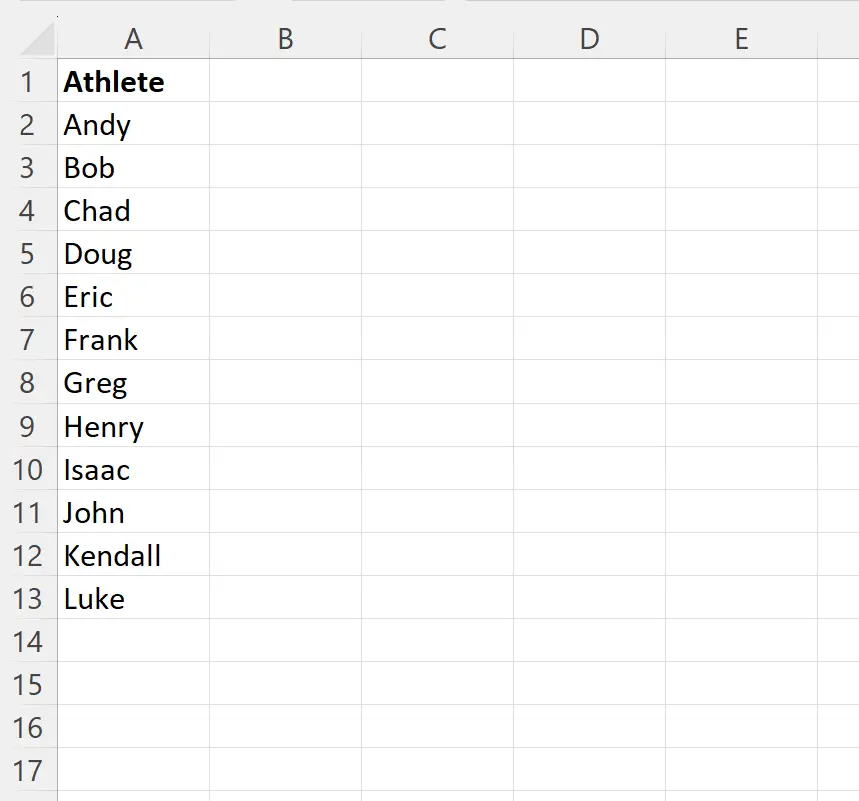
Załóżmy, że chcemy dodać nawiasy wokół nazwiska każdego sportowca.
W tym celu w komórce B2 możemy wpisać następującą formułę:
="("& A2 &")"
Możemy następnie kliknąć i przeciągnąć tę formułę do każdej pozostałej komórki w kolumnie B:
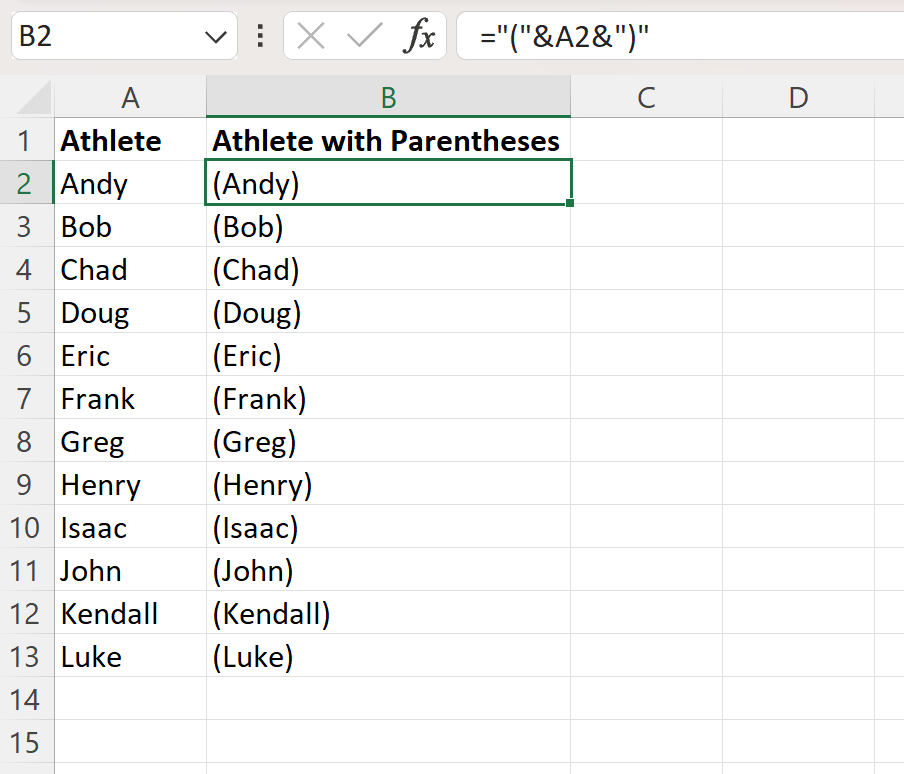
Zauważ, że kolumna B wyświetla teraz tekst w każdej pasującej komórce w kolumnie A otoczony nawiasami.
Pamiętaj też, że możesz użyć podobnej formuły do zawinięcia dowolnych symboli wokół tekstu.
Na przykład możesz wpisać następującą formułę w komórce B2 , aby umieścić tekst w komórce A2 w nawiasach kwadratowych:
="["& A2 &"]"
Poniższy zrzut ekranu pokazuje, jak zastosować tę formułę w praktyce:
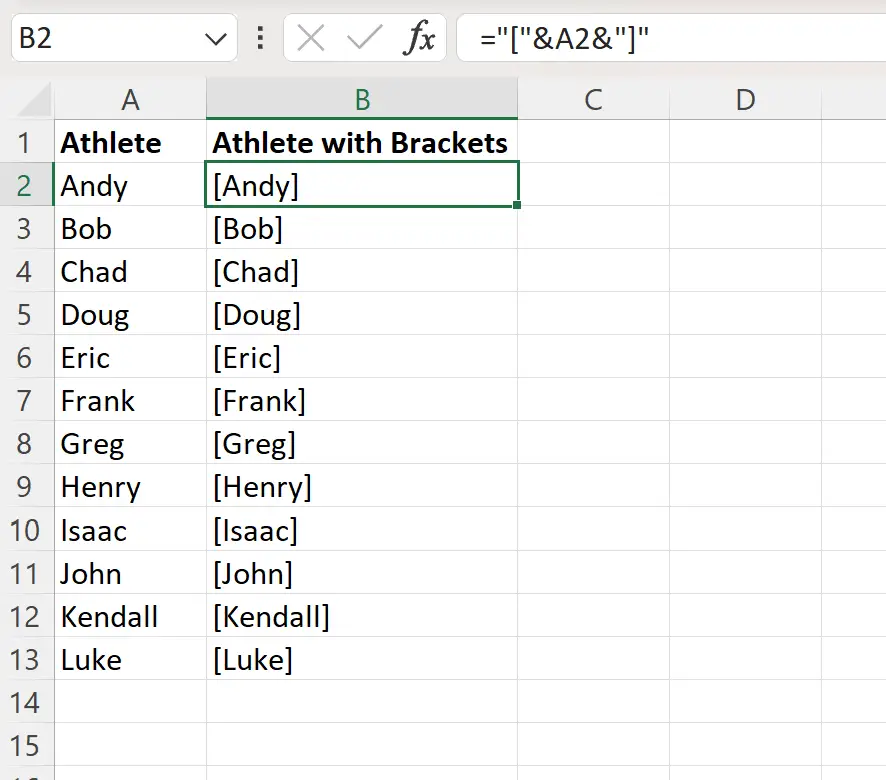
Zauważ, że kolumna B wyświetla teraz tekst w każdej pasującej komórce w kolumnie A otoczony nawiasami.
Dodatkowe zasoby
Poniższe samouczki wyjaśniają, jak wykonywać inne typowe zadania w programie Excel:
Excel: jak wyświetlić liczby ujemne w nawiasach
Excel: Jak usunąć nawiasy z tekstu
Excel: jak sprawdzić, czy komórka zawiera tekst listy